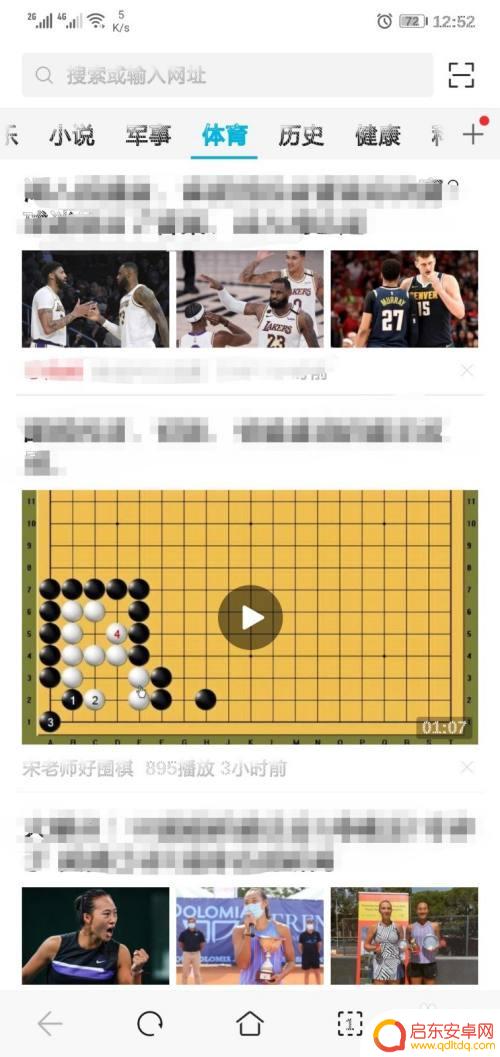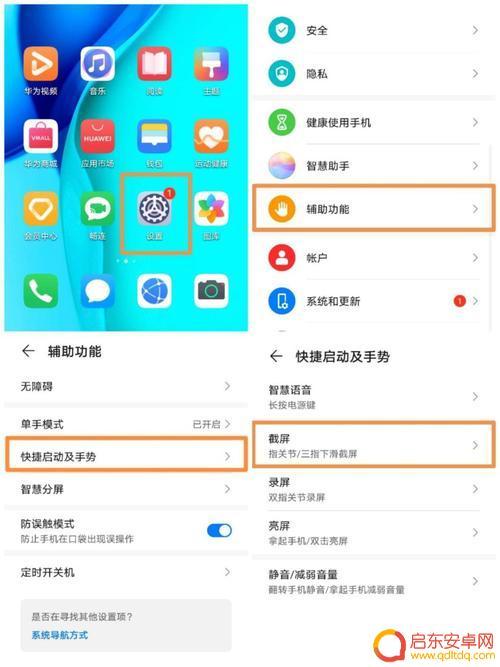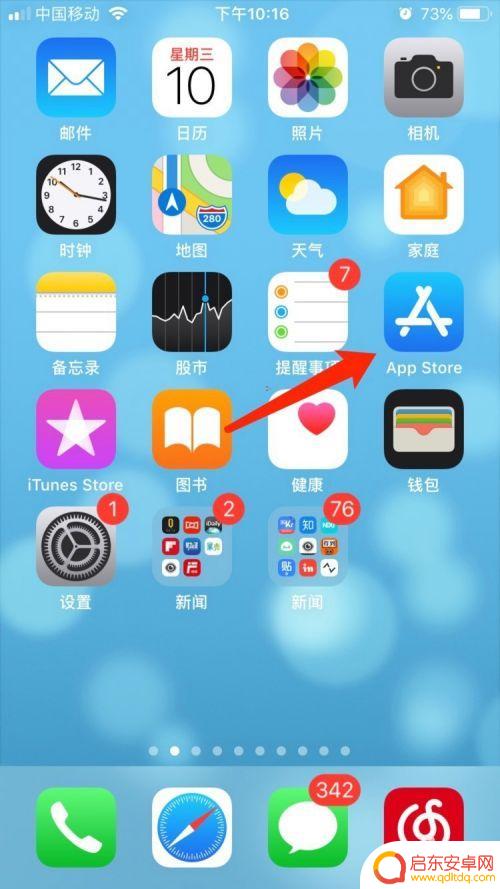手机连续拷屏怎么设置 手机如何进行连续长截屏操作
如今手机拷屏已成为我们生活中常用的功能之一,当我们需要连续拷屏时,却常常遇到操作不便、效率低下的问题。为了解决这一困扰,许多手机厂商纷纷推出了连续长截屏的功能。如何设置手机进行连续拷屏呢?如何进行连续长截屏操作呢?本文将为大家详细介绍这两个问题的解决方法,让我们的手机拷屏更加便捷高效。
手机如何进行连续长截屏操作
步骤如下:
1.如图所示,为本人使用连续长截屏功能截的手机图片。下面谈谈具体操作

2.使用正常手机截屏快捷键,我的手机是使用菜单键(也就是手机屏幕下方最左边的按钮)+音量键-组合使用正常截屏。截完屏之后,手机屏幕右上方会出现一个我们刚才截完屏的小图片
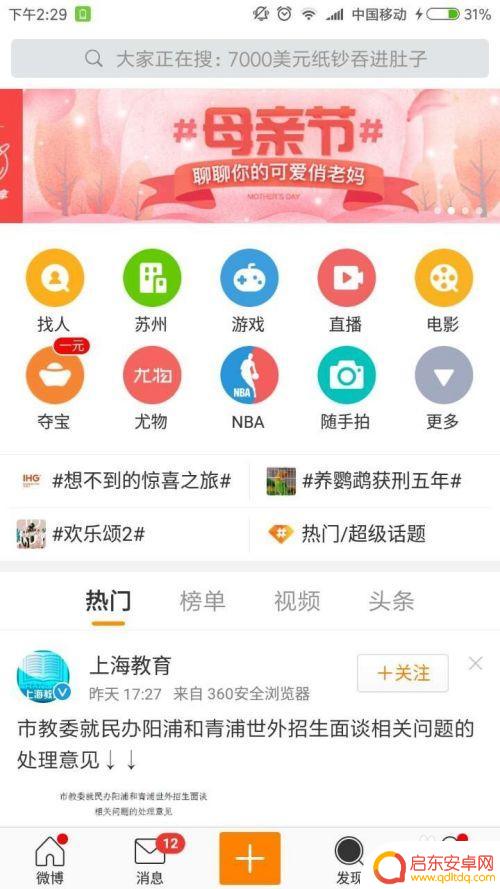
3.截完屏之后,手机屏幕右上方会出现一个我们刚才截完屏的小图片。我们点击它就会出现下图的界面。
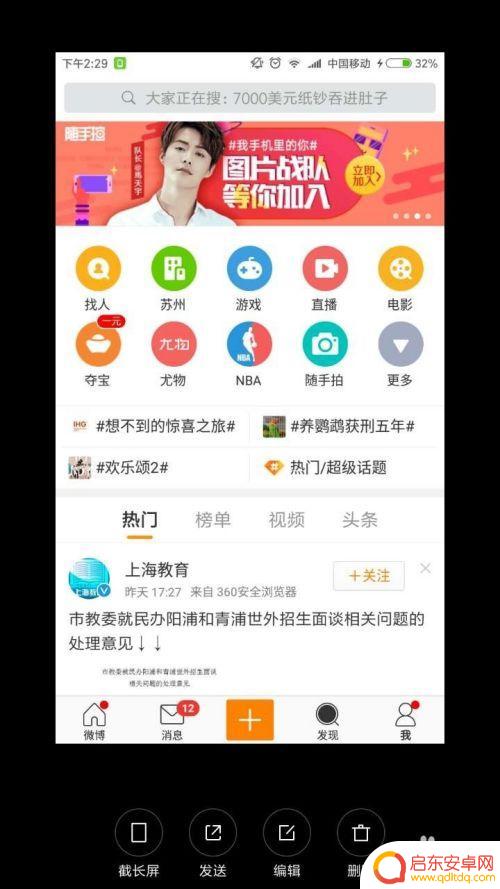
4.点击连续截屏,如下图,此刻就开始自动连续长截屏了。如下图屏幕正上方显示正在截长屏。
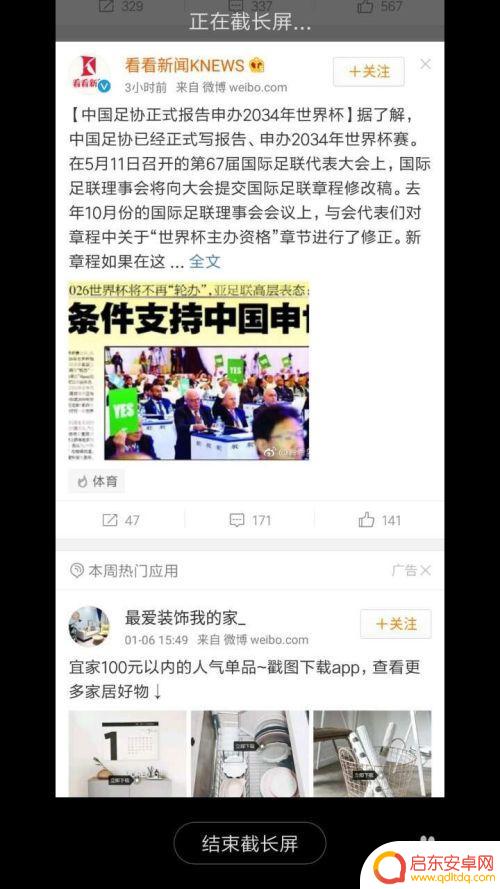
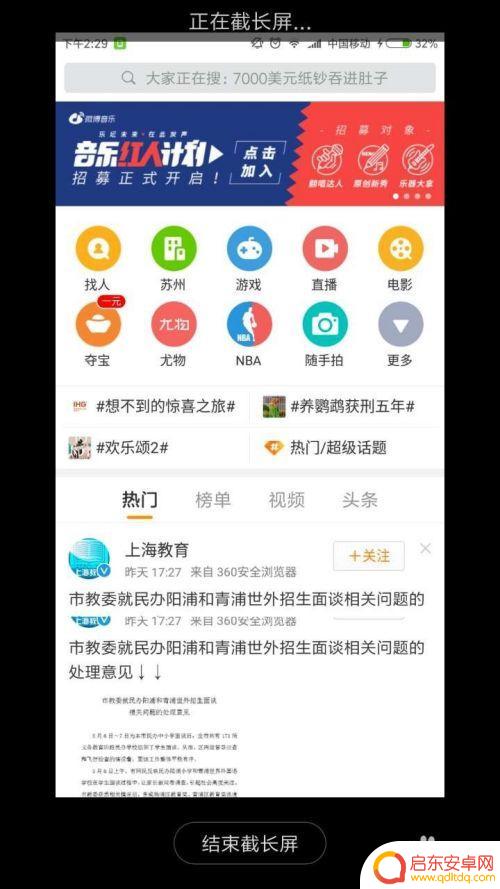
5.当我们想要结束的时候点击屏幕正下方结束长截屏,就会显示正在处理中
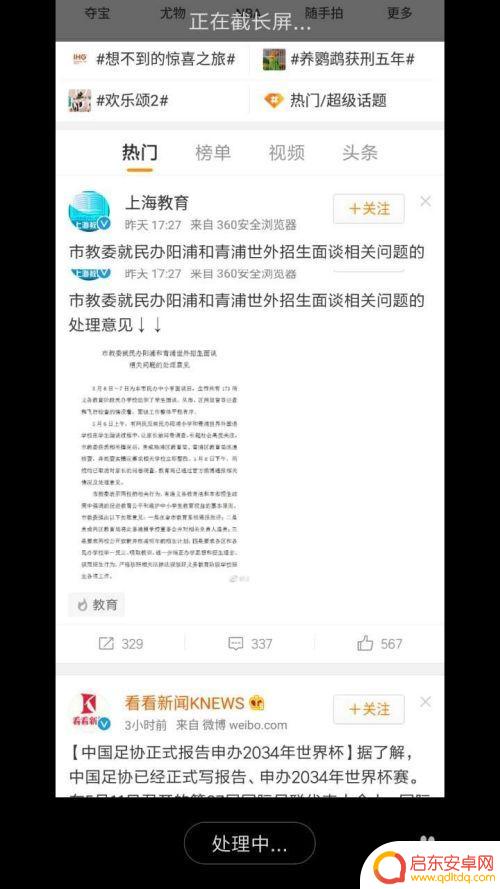
6.稍等片刻之后,既可以得到我们想要的连续长截屏啦~
以上是手机连续截屏的全部设置方法,如果您遇到这种情况,请按照小编的方法进行解决,希望本文能帮助到您。
相关教程
-
手机怎么连续截图 华为手机连续截屏操作步骤
在日常使用手机时,我们经常需要对屏幕上的内容进行截图保存,而对于华为手机用户来说,连续截屏操作更是一种便捷且高效的方式。通过简单的操作步骤,华为手机用户可以轻松地连续截取多张屏...
-
手机截屏怎么截长图华为 华为手机如何进行滚动截屏
在日常生活中,我们经常需要截取手机屏幕上的信息以便于保存、分享或者记录,然而,对于长页面的信息需要进行滚动截屏,如何进行操作却让很多人摸不着头脑,尤其是...
-
苹果手机怎么中止会员 连续包月会员如何关闭
苹果手机用户在使用连续包月会员时,有时候可能会想要中止会员服务,中止会员服务是非常简单的,只需要在手机设置中进行操作即可。用户可以在App Store中找到订阅选项,然后选择要...
-
苹果手机怎么设置音量键截图 iPhoneSE2如何进行截屏操作
苹果手机在使用过程中,经常需要进行截屏操作来保存重要信息或者有趣的内容,对于iPhoneSE2这款手机,截屏操作也是非常简单的。只需要同时按下手机的侧面音量键和顶部电源键即可完...
-
华为nova10手机怎么截屏 华为nova10截屏设置方法
华为nova10作为一款备受瞩目的智能手机,其强大的功能和先进的技术备受用户喜爱,其中截屏功能作为手机中常用的一项操作,也备受用户关注。如何在华为nova10上进行截屏呢?华为...
-
苹果手机截长屏怎样操作 iPhone手机怎么截取全屏长图
苹果手机截长屏的操作方法是非常简单的,只需按住手机的电源键和音量加键同时按下即可完成截屏操作,而要截取全屏长图,则需要在截屏后进入相册,选择截取的图片,点击编辑然后选择长屏截图...
-
手机access怎么使用 手机怎么使用access
随着科技的不断发展,手机已经成为我们日常生活中必不可少的一部分,而手机access作为一种便捷的工具,更是受到了越来越多人的青睐。手机access怎么使用呢?如何让我们的手机更...
-
手机如何接上蓝牙耳机 蓝牙耳机与手机配对步骤
随着技术的不断升级,蓝牙耳机已经成为了我们生活中不可或缺的配件之一,对于初次使用蓝牙耳机的人来说,如何将蓝牙耳机与手机配对成了一个让人头疼的问题。事实上只要按照简单的步骤进行操...
-
华为手机小灯泡怎么关闭 华为手机桌面滑动时的灯泡怎么关掉
华为手机的小灯泡功能是一项非常实用的功能,它可以在我们使用手机时提供方便,在一些场景下,比如我们在晚上使用手机时,小灯泡可能会对我们的视觉造成一定的干扰。如何关闭华为手机的小灯...
-
苹果手机微信按住怎么设置 苹果手机微信语音话没说完就发出怎么办
在使用苹果手机微信时,有时候我们可能会遇到一些问题,比如在语音聊天时话没说完就不小心发出去了,这时候该怎么办呢?苹果手机微信提供了很方便的设置功能,可以帮助我们解决这个问题,下...